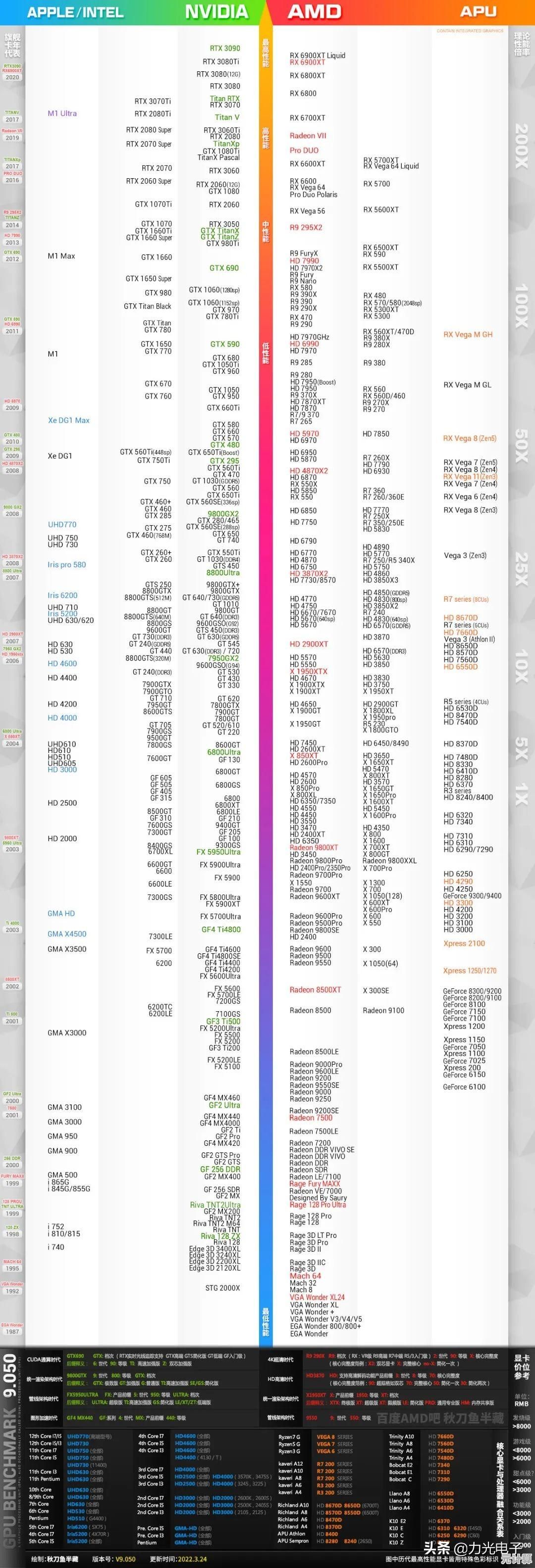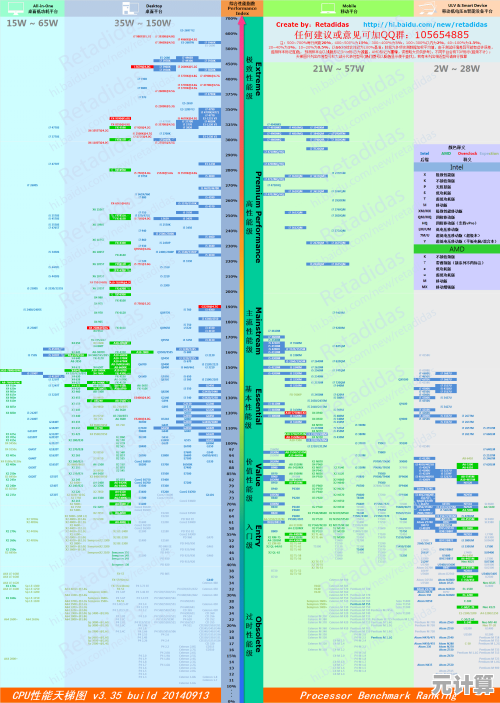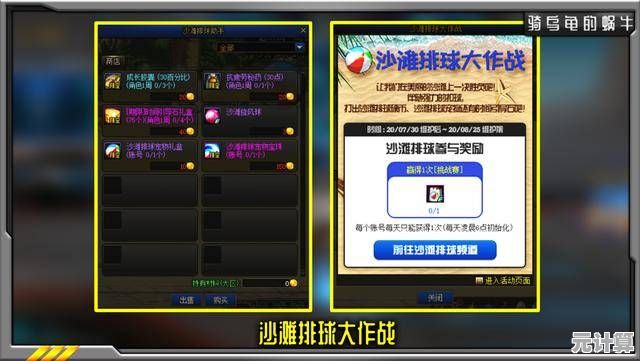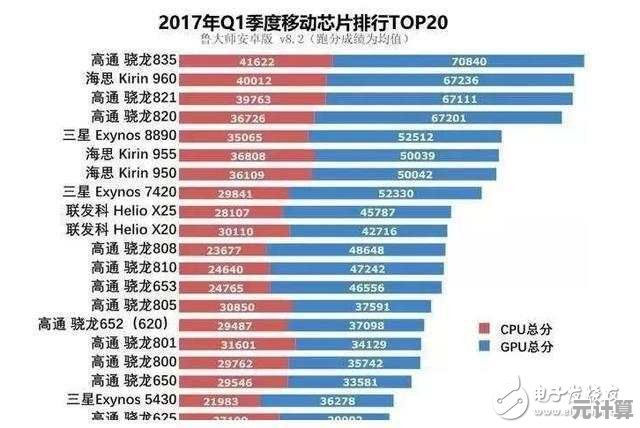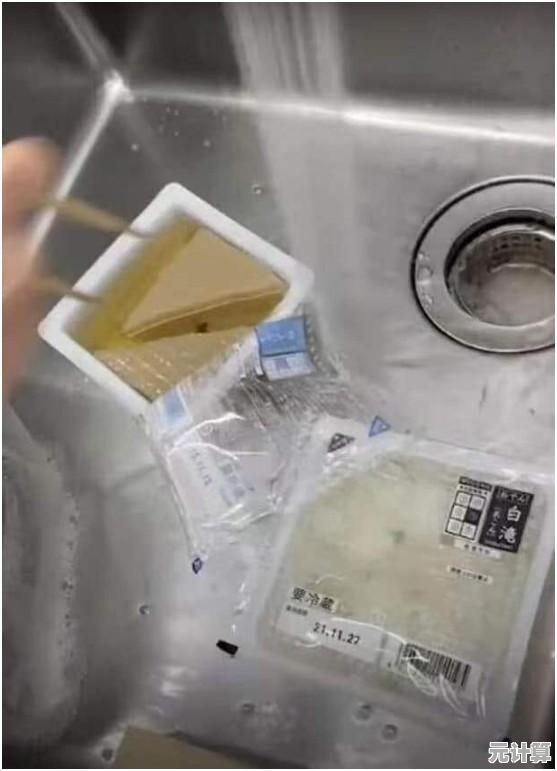高效清理Word空白页技巧:完整操作指南与问题排查
- 问答
- 2025-10-10 06:39:23
- 6
哎,说到Word里的空白页,真是让人又爱又恨,爱的是它理论上代表着结束和新开始,恨的是它总在你最不想出现的时候,像个顽固的污渍一样赖在文档最后,删都删不掉,我敢打赌,你肯定也经历过这种抓狂时刻:报告马上要交了,排版完美,偏偏最后一页是张空白页,你疯狂按Backspace键,光标都跑到上一页末尾了,那页空白就是纹丝不动,仿佛在嘲笑你的无能。
这玩意儿到底是怎么来的?经过我无数次和空白页的“搏斗”,我发现它很少是凭空出现的,背后总有“元凶”,今天我就把我这些年积累的、最有效的清理方法,连同那些让我差点砸键盘的排查经历,一股脑儿分享给你,这不是那种冷冰冰的官方教程,而是实打实的“血泪经验帖”。
先来最“笨”但往往最有效的一招:显示编辑标记
这是我最推荐的起点,在Word的【开始】菜单栏,找到那个长得像“¶”的符号(它叫“显示/隐藏编辑标记”),点一下,瞬间,你的文档会布满各种小点点和箭头,别慌,这才是Word文档的真实面貌。
这时候,空白页的秘密就暴露了:
- 那些小点点:代表空格。
- 那个箭头“→”:代表制表符。
- 那个弯箭头“↵”:代表段落标记。
案例1: 我上次帮同事改一个合同,最后就有一页删不掉的空白,打开编辑标记一看,好家伙,空白页上孤零零地站着一个段落标记“↵”,我猜是之前有人不小心在最后一页的开头按了回车,解决方法简单到可笑:把光标移到那个顽固的段落标记前,按一下Delete键,整个世界清静了。清理空白页的第一步,永远是先看看上面有没有多余的段落标记。
当“分页符”和“分节符”成了幕后黑手
空白页上看起来空空如也,连段落标记都没有,这时候,事情就有点复杂了,大概率是隐藏的“符”在作怪。
- 分页符:相当于一个强制命令:“从这儿开始,必须换新页!”如果你在倒数第二页的末尾不小心插入了分页符,那最后一页自然就成了雷打不动的空白页。
- 分节符:这玩意儿更厉害,它不仅能分页,还能让新的一页拥有不同的页眉页脚、纸张方向等,你设置了“下一页”的分节符,它也会强制产生一个新页面。
排查方法:同样在打开编辑标记的状态下,仔细看空白页前一页的末尾,你可能会看到一条虚线,上面写着“分页符”或“分节符”,我的习惯是,把光标定位到这个符的前面,然后按Delete键,有时候得按两下才能彻底干掉它。
个人惨痛教训:有一次我做一份简报,中间需要一页横向的表格,我就插入了“下一页”分节符,表格做完后,后面多了一页空白,我死活删不掉那个分节符,一删就把横向排版也搞乱了,后来我才搞明白,那个分节符不仅控制了分页,还承载了页面布局信息。处理分节符要格外小心,尤其是文档结构复杂的时候。
表格,这个意想不到的“坑”
这个坑我跌进去过不止一次,而且非常隐蔽!如果你的文档最后一页有一个表格,并且这个表格正好撑满了上一页的末尾,那么Word会自动在表格后面添加一个段落标记,这个标记如果自己独占一页,就会形成空白页。
解决方法:把光标定位到空白页上那个唯一的段落标记,右键点击“段落”,打开设置窗口,在“行距”那里,选择“固定值”,并把值设置为“1磅”,这个段落标记就被压缩到几乎看不见,空白页自然就消失了,这个技巧特别实用,但知道的人好像不多,算是个小秘籍。
页边距的“微操”
如果空白页只剩几行,除了调整段落行距,还可以试试调整页边距,在【布局】或【页面布局】里,把上下页边距调小一点点,有时候就能把最后那几行“吸”回上一页,从而消除空白页,这招属于“四两拨千斤”,但要注意别调得太离谱,影响了整体美观。
最后的大招:导航窗格
当你面对一个超长文档,搞不清空白页在哪时,请召唤【视图】菜单下的【导航窗格》,左边会出现文档结构图,你能清晰地看到所有标题和对应的页面,直接点击那个讨厌的空白页,光标跳转过去,再结合上面的方法进行排查,效率会高很多。
一点不成熟的思考:我总觉得,Word这些看似“bug”的行为,其实反映了它底层的一套复杂排版逻辑,我们觉得是空白页,在Word看来可能是一个必要的结构占位,理解它的逻辑,比死记硬背操作步骤更重要。
好了,以上就是我和Word空白页“斗争”多年的精华总结了,希望这些带着我个人情绪和失败经历的小技巧,能帮你少走点弯路,说到底,这东西就是个熟练工,多遇到几次,多尝试几次,你也能成为那个淡定地对着空白页说“小样,我还治不了你?”的高手,如果还有搞不定的,欢迎来交流,咱们一起研究,毕竟,Word的“幺蛾子”可是层出不穷的。
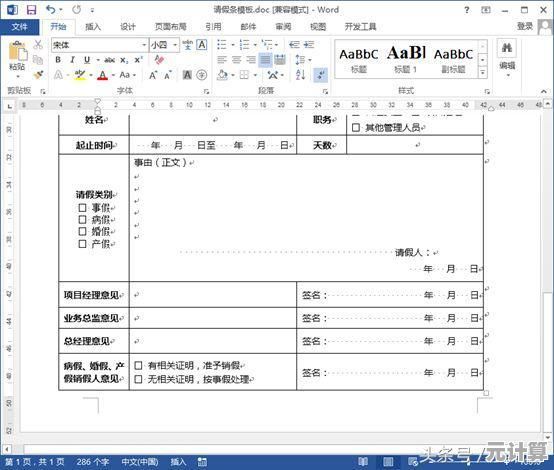
本文由陆舒于2025-10-10发表在笙亿网络策划,如有疑问,请联系我们。
本文链接:http://pro.xlisi.cn/wenda/59161.html